MacDTV.com |
タイトル |
2001.06.23初稿
2004.01.05改訂 |
| MacでTV録画 トップページ >> プロダクト >> Capty USB |
![]()
ここでは、ピクセラ社のCaptyをご紹介します。
今回は、ピクセラ社のご厚意により、Capty(PIX-MPGCP/U1-MAC)を試用させていただきました。ご対応に感謝いたします。
ピクセラ社Capty(PIX-MPGCP/U1-MAC)は、USBポートに接続するタイプのMPEGキャプチャー機器です。
入力については、アナログNTSC信号用にS端子とコンポジット端子(黄色端子)、音声用にステレオRCA端子(赤端子、白端子)と、家庭用として一般的な入力端子群が、前面に配置されています。
背面には、USBポート(アップストリーム端子)と、電源アダプタ用端子があるだけですから、非常にシンプルです。

MPEG取り込みには、Pixel DV for Macという付属ソフトを使用します。Captyは発売当初MPEG1対応でしたが、2001年4月のPixeDVのアップデートにより、MPEG2にも対応するようになりました。

MPEGキャプチャーを順を追って説明してゆきます。
Pixel DV for Macを起動すると、以上のような画面が開きます。Mac OS XのAqua風デザインのこの画面で、5つのモードを切り替えます。今回、MPEGキャプチャーしてDVD-Video用のMPEG2データを作る、という場合には、[キャプチャー]と[アルバム]モードを使います。
[キャプチャー]ボタンを押すと、キャプチャー画面が開きます。まあ、キャプチャーソフトでは一般的なレイアウトですから、使い方はご想像の通りです。
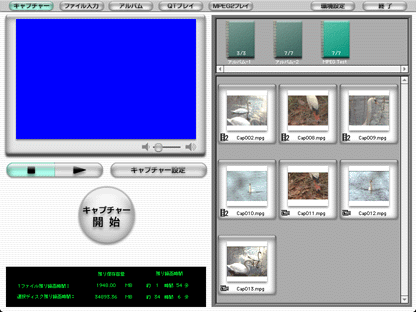
[キャプチャー設定]ダイアログでは、こんな取り込みモード([コンポジット入力]か[]S端子入力]か)、プレビューの入切、画質の調節([明るさ]と[コントラスト])の他に、
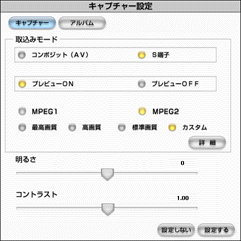
取り込むMPEGデータの形式を設定します。
DVD-Videoで使用するMPEG2データを用意するためには、取り込みサイズを[720×480]、取り込みビットレートはご自由に、[固定ビットレート](CBR)か[可変ビットレート](VBR)かを選択し、音声を[384kbps]かそれ以下、に設定します。
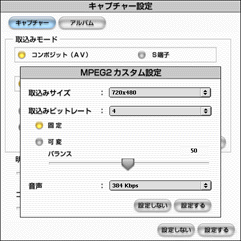
VideoCDで使用するMPEG1データを用意するためには、取り込みモードを[352×240]、取り込みビットレートは[1.15]かそれ以下、音声を[224kbps]かそれ以下、に設定します。
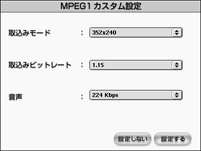
それ以外の設定のMPEG1、MPEG2設定も可能で、MPEGキャプチャーも実行でき、PixeDV上で再生も可能ですが、DVD-Video用にMPEG2書き出し、VideoCD用にMPEG1書き出しをする段階で書き出しの実行ができませんので、くれぐれもご注意を。
[キャプチャー設定]ダイアログで設定が終わったら、MPEGキャプチャーを行います。ただし、(いうまでもありませんが、FireWire接続しているわけではないので、iMovieのように)DVカメラの制御をPixeDVから行うことはできません。。まず、ビデオデッキの再生ボタンを押し、次にPixeDVのキャプチャー開始/停止ボタンを押す、という手順になります。
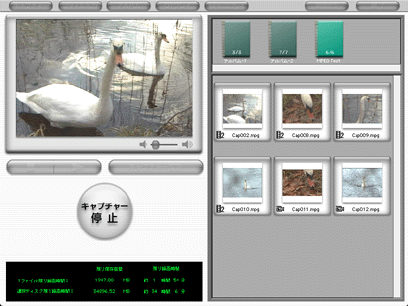
取り込んだシーンは、右側のウインドウに、クリップとして取り込まれてゆきます。これで、MPEGキャプチャーは終わりです。
次の段階として、PixeDVには、MPEG2データのカット編集機能もあります([MPEG2プレイ]モード)が、ここの説明は後日、とさせてください。
ここで、取り込まれたMPEGファイルは、マルチプレックス化されています、つまり、MPEGビデオとMPEGオーディオが多重化されたMPEGデータとなっています。DVD-VideoやVideoCD用に用いるには、一旦、デプレクッス(MPEGビデオとMPEGオーディオとに分離)する操作が必要です。
これは、[アルバム]モードで行います。
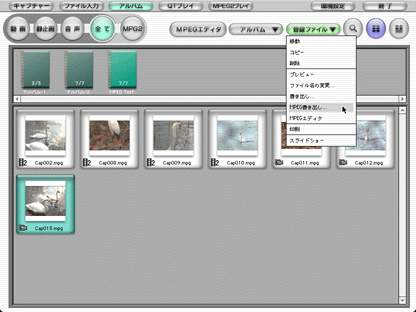
[アルバム]モードで、[登録ファイル]ボタンを押すと、画面のようなメニューが出てきます。[MPEG書き出し...]コマンドを実行すると、MPEG2ファイルを選択した場合には、

このダイアログが出て、保存場所を指定したら、書き出し(デプレクッス)が始まります。
MPEG1ファイルを選択した場合には、

このダイアログが出て、保存場所を指定したら、書き出し(デプレクッス)が始まります。
このとき、先に述べた[キャプチャー設定]ダイアログで、ちゃんとDVD-Video用MPEG2に合致した設定内容、または、VideoCD用にMPEG1に合致した設定内容にしておかないと、

こんな風なエラーダイアログが出てしまいます。こうなったら、MPEGキャプチャーからやり直すしかありません(笑)。
ということで、Capty、現在Mac環境ではほぼ唯一のUSB MPEGキャプチャーです。
えー、USBじゃ転送速度が低いので、画質が悪いんじゃないの、と思われる方もおられるかも知れませんが、これは、理屈の上からも、USB規格の上限は12Mpbs(バイト換算で1.5MB/s)(もっとも、全帯域を使える訳ではありませんが)、一方で、DVD-Video用のMPEG2データは、最高画質でも10Mbps(ちなみにiDVDは7〜8Mbps)ですから、規格から見てもUSBで充分な転送速度が稼げるのです。
もうひとつ、Captyの画質を決める要因としては、アナログ(NTSC)をデジタルに変換する「デジタイズ」の性能、デジタイズのあとのMPEGエンコードの能力、が関わってきます。
これらの要因を含めた総合的な画質についてもこちらで紹介していますが、結論として、そこそこ使えます。Captyの価格帯からすれば、大健闘している、といっていいでしょう。
蛇足ですが...。
わたしは、PixeDVのインターフェースが好きになれません(笑)。Aquaデザインがどうの、ということではなく、インターフェースがMac OSともMac OS Xとも違っているからです。
そもそも、メニューバーが画面に出てこない、というのがどうも。アプリケーションメニューが出てこないので、他のアプリケーションに切り替えることができず、PixeDVを使っていて思いついたことをメモに採ることすらできません。
また、メニューバーがないので、上に挙げた[アルバム]モードを例に取ると、ボタンを押すとメニューが出てくるいうのは、苦肉の策に思えます。(スタート)ボタンを押すと(スタート)メニューが出てくるのは、Windowsだけにして欲しい(笑)(笑)。
せっかくの高機能ソフトなので、ぜひ、なんとかしていただきたいものです。という個人的な意見でした。まあ、わたしは、見た目の派手さよりもシンプルな使い勝手の良さ、を重視するタチなので(例、QuickTime Playerのデザインよりも、その昔のMovie Playerのデザインの方がシンプルで使いやすい)。
![]()
![]()
MacDTV.com
|
Copyright(C)
Yasushi SATO All Right Reserved.
|
MacでTV録画 トップ >> プロダクト編 >> :Capty USB:
![]()